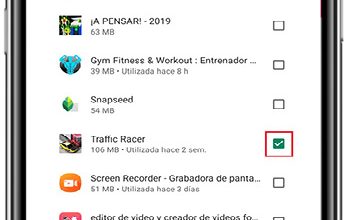Wie Sie Ihr Android-Handy so schnell wie möglich beschleunigen und ein superschnelles Smartphone haben? Schritt für Schritt Anleitung
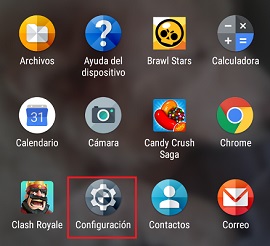
Sie finden sich sicherlich mit dem großen Ärger wieder, dass Ihr Android-Gerät nicht so schnell funktioniert wie beim Kauf, oder es kommt vor, dass das Handy in einigen Anwendungen und Spielen hängen bleibt, nicht reagiert oder so langsam ist, dass es Stress erzeugt. Warten. Dies ist etwas sehr häufiges, das auf verschiedenen Geräten passieren kann, daher hat es zweifellos viele Gründe, die die Verarbeitungskapazität Ihres Computers allmählich verringern.
Eine der Hauptursachen liegt in der Regel in der Verschlechterung von Komponenten und den auftretenden Fehlern, wie zum Beispiel der Vermischung gespeicherter Informationen, die auch nach dem Löschen dort verbleiben und einen großen Teil des Speichers belegen. In diesem Fall können Sie die Kapazität Ihres Smartphones mit verschiedenen Verfahren beschleunigen oder verbessern, von denen jedes Ihnen helfen kann oder einfach keine Änderungen an Ihrem Mobilgerät vornehmen kann. Denken Sie daran, dass das Modell Ihres aktuellen Geräts einen großen Einfluss auf die Optimierung haben kann.
Obwohl Google und seine Entwickler ständig daran gearbeitet haben, seine Geschwindigkeit immer weiter zu verbessern, ist dies immer noch ein sehr umstrittenes Thema, da dies, wie bereits erwähnt, auf verschiedene Faktoren zurückzuführen ist. Aus diesem Grund erklären wir Ihnen in diesem Tutorial Schritt für Schritt, wie Sie die Verarbeitungskapazität Ihres Geräts verbessern können, um einen viel schnelleren Computer zu erhalten, der fast so ist, wie Sie ihn zum ersten Mal verwendet haben. Sie müssen jede Methode sorgfältig befolgen, da einige einen höheren Schwierigkeitsgrad haben und kann für einen unerfahrenen Benutzer etwas komplex sein.
Schritte und Tipps zum Verbessern der Android-Telefonleistung bei langsamer Geschwindigkeit
Im Moment gibt es viele Möglichkeiten, die Leistung Ihres Mobiltelefons zu verbessern, von denen jede sehr effektiv, ineffizient oder wirkungslos sein kann. Seit es kommt darauf an, ob es sich um ein High-, Middle- oder Low-End-Mobilgerät handelt, denn bei einer höheren Qualität hat das Gerät mehr Verarbeitungs- und Speicherkapazität.
Apps entfernen oder deaktivieren
Auf einigen Android-Smartphones und -Tablets sind einige Apps wie Spiele oder Dienste der Telefongesellschaft vorinstalliert, sie können entfernt oder, wenn dies nicht möglich ist, deaktiviert werden. Wenn Sie ein Low-End-Mobiltelefon besitzen, können Sie mit dieser Option die Leistung und den Speicher Ihres Geräts verbessern.
Dazu müssen Sie Folgendes tun:
- gehen "Die Einstellungen".
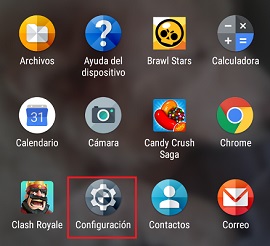
- Klicken Sie auf "Anwendungen".
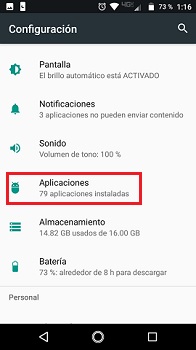
- Suchen Sie nach den Apps, die Sie verwenden löschen oder deaktivieren .
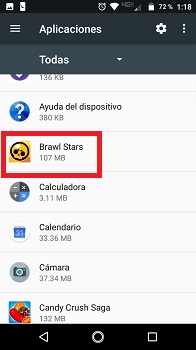
- Tippen Sie auf die App und wählen Sie die verfügbare Option, deaktivieren oder löschen und bestätigen Sie die Aktion.
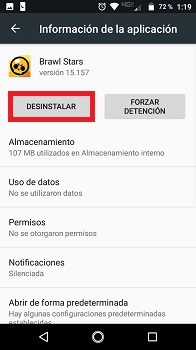
Verwenden Sie keine animierten Hintergründe oder Live-Hintergründe
Die " Live-Hintergründe Sind sehr auffällig und interessant, aber was Sie nicht wissen, ist, dass sie viel Rechenleistung auf Ihrem Gerät verbrauchen, wenn Sie keinen Hochleistungscomputer haben, daher ist es besser, diese Mittel zu verwenden .
Zumal sie sogar einen erhöhten Stromverbrauch erzeugen, was zu einer kürzeren Akkulaufzeit führt.
Entfernen Sie unnötige Widgets
Dies sind sehr vielseitige und nützliche Tools auf Android, aber sie kann die Verarbeitungskapazität Ihres Geräts verbrauchen und es verlangsamen. Aus diesem Grund wird empfohlen, Widgets zu entfernen, die nicht unbedingt erforderlich sind, um Ihr Gerät besser zu genießen.
Cache freigeben
Das Freigeben oder Löschen des Caches ist auf fast allen Geräten sehr nützlich, da Wenn es gesättigt ist, werden einige grundlegende Funktionen wie das Anzeigen eines WhatsApp-Status zu einer unmöglichen Aufgabe. Gerade bei Low-End-Geräten ist es deshalb notwendig, ihn regelmäßig zu entleeren oder zu reinigen.
Um den Cache zu leeren, müssen Sie Folgendes tun:
gehen "Die Einstellungen".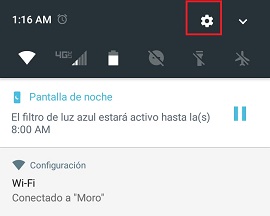
- Tippen Sie auf die Option "Lagerung".
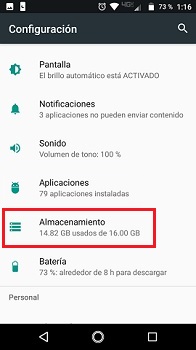
- Wählen „Gemeinsamer interner Speicher“.
- Scrollen Sie nach unten, bis Sie die Option erhalten „Gespeicherte Daten“.
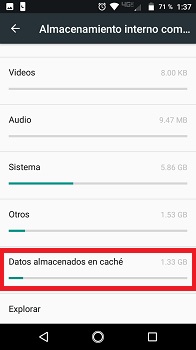
- Klicke darauf und bestätige dass Sie die Daten dort löschen möchten.
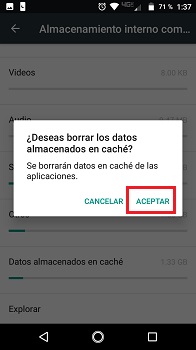
- Das Verfahren kann ein paar Sekunden oder ein paar Minuten dauern, dies hängt von der Menge der gespeicherten Informationen und der Datenverarbeitungskapazität Ihres Mobilgeräts ab.
Aktualisieren Sie Ihr Android-Gerät
Halten Sie das Betriebssystem aktuell de votre appareil Android kann sehr nützlich sein, um die Leistung zu haben oder zu verbessern. Wenn Sie relativ neue Geräte oder Geräte der mittleren und hohen Kategorie haben, ist es Es ist möglich, dass der Hersteller regelmäßig Updates veröffentlicht, die die Funktion des Geräts verbessern.
Wenn Sie ein Low-End-Telefon haben oder mit etwas älteren Versionen von Android, können Sie sich vorstellen mettre à Aktualisieren Sie das Betriebssystem, indem Sie eine neue Rom installieren (Verwenden Sie eine neuere Android-Version).
- gehen "Die Einstellungen".
- Scrollen Sie nach unten, bis Sie die Option erhalten "Systemaktualisierung" und klicke darauf.
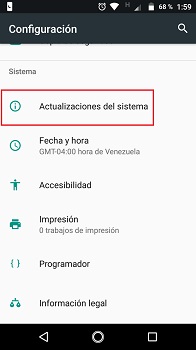
- Sie wählen die Option "Nach Systemupdates suchen".
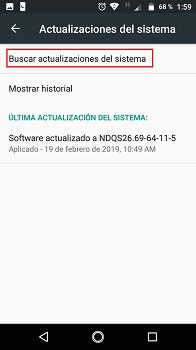
- Wenn ein Update verfügbar ist, Sie erhalten eine Box, die Ihnen mitteilt, ob Sie es installieren möchten.
- Klicken Sie auf "Installieren".
- Das System beginnt mit dem Download Installieren Sie dann das Update.
- Der Computer fordert möglicherweise einen Neustart an, oder wenn nicht, wird er automatisch neu gestartet, um die Installation abzuschließen. Diese Aufgabe kann einige Minuten dauern, Warten Sie einfach, bis sich das Mobiltelefon wie gewohnt einschaltet und Sie können es verwenden.
Steuern Sie Android-Starter-Apps
Es gibt viele Apps, die auch nach dem Schließen im Hintergrund weiterlaufen, verbrauchen mehr oder weniger die Verarbeitungsgeschwindigkeit Ihrer Telefonanlage.
Dafür gibt es verschiedene Tools, die Ihnen helfen können, dieses Problem auf Ihrem Gerät zu beheben. Einer von ihnen ist Erweiterter Task-Manager, mit dem Sie Ihr Gerät effektiv verwalten können.
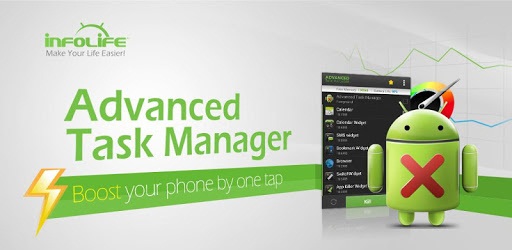
Geben Sie RAM-Speicherplatz frei
„UPDATE ✅ Sollten Sie Ihr Android Mobile OPTIMIEREN, wenn es langsam ist und Sie nicht wissen, wie es geht? ⭐ HIER EINGEBEN ⭐ und mit diesem EINFACH und SCHNELL ✅ TUTORIAL Schritt für Schritt erfahren, wie es geht »
Multitasking ist ein großartiges Werkzeug, da es uns ermöglicht, Apps zu wechseln, ohne die anderen zu schließen. Dieses Verfahren erzeugt jedoch Verbrauch und nimmt Platz in unserem RAM-Speicher ein, der, wenn er mit Daten gesättigt ist, den Computer etwas verlangsamt. .
Bei einigen Geräten gibt es die Funktion, sie alle auf einmal oder einzeln zu schließen. Bereinigen des belegten Speicherplatzes im RAM ist sehr nützlich in Low-End-Geräten.
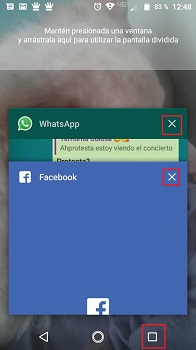
Synchronisieren Sie Ihre Fotos und Videos mit der Cloud
Speichern Sie Ihre Daten wie Fotos und Videos in der Cloud, entweder direkt in Google Fotos oder in anderen Anwendungen, die den gleichen Zweck haben, ist sehr nützlich, um den Speicherplatz zu vergrößern Speicher auf Ihrem Gerät. Da die Daten einmal gespeichert sind, können Sie sie direkt von Ihrem Computer löschen.
- Gehen Sie dazu einfach zu "Die Einstellungen".
- Wählen Sie die Option "Lagerung".
- Klicken Sie auf » Gemeinsamer interner Speicher ”.
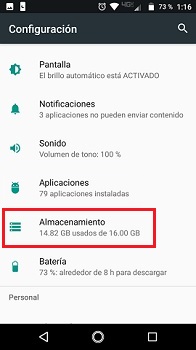
- Dann drücken Sie "Bilder".
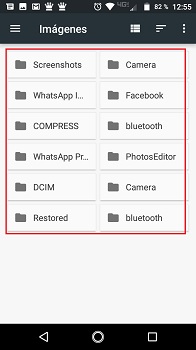
- Sie können den Ordner auswählen, in dem sich die gewünschten Bilder befinden löschen oder löschen einen nach dem anderen oder wählen Sie, falls dies nicht gelingt, alle aus.
Bildschirmanimationen und -dynamik deaktivieren
Auf diese Weise können Sie die Leistung Ihres Android-Smartphones steigern. Um dies zu tun, du schuldest am Bord Aktivieren Sie die Programmierfunktion um die notwendigen Änderungen vornehmen zu können. Denken Sie daran, nur die von uns angegebenen Einstellungen zu ändern.
Um die Entwicklerfunktion zu aktivieren, müssen Sie Folgendes tun:
- gehen "Die Einstellungen".
- Scrollen Sie nach unten, bis Sie die Option erhalten „Über das Telefon“. Klick es an.
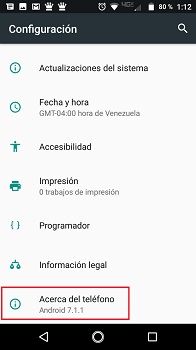
- Jetzt werden Sie die Option mehrmals drücken "Build-Nummer". Bis eine Warnmeldung mit der Meldung erscheint "Sie sind bereits Programmierer!"
- Sie kehren zum vorherigen Bildschirm zurück, dort sehen Sie eine neue Option namens "Planer" . Klick es an.
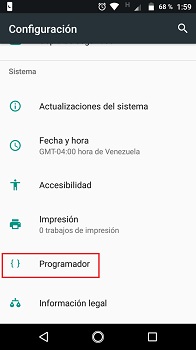
- Sie navigieren zwischen den verschiedenen Optionen, bis Sie die Abschnitt "Zeichnung".
- Sie wählen die folgenden Optionen für désactiver : "Fensteranimationsskala", "Übergangsanimationsskala", "Animatordauerskala".
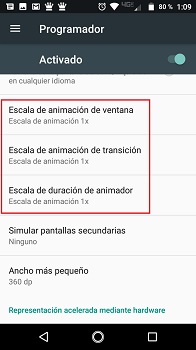
Starten Sie Ihr Telefon jeden Tag neu
Ein ziemlich einfacher Trick besteht darin, Ihr Telefon täglich neu zu starten. Dies ermöglicht es, Prozesse herunterzufahren und zu aktualisieren, damit sie wieder ordnungsgemäß funktionieren können. Neben der Beseitigung unnötiger Verfahren auf Ihrem Telefon, die jedoch aktiv bleiben.
Verwenden Sie den internen Speicher Ihres Telefons
Wenn Sie ein Mobiltelefon mit internem Speicher haben größer als 16 GB, es Verwenden Sie es besser, um alle Ihre Apps dort zu speichern, anstatt auf einer Micro-SD-Karte, da sie mit einer durchschnittlichen Geschwindigkeit von . arbeiten 24MB / S Datenübertragung im Vergleich zu 100-300 MB / s für interne Laufwerke. Dieser Unterschied in der Datenübertragung führt zu einer langsamen Nutzung Ihrer Anwendungen.
Deshalb wird empfohlen, Verwenden Sie Ihren externen Speicher oder Micro-SD als Speichergerät für Fotos, Videos und Musik.
Werksrestaurierung
Wenn nicht alle oben genannten Optionen zum Tragen gekommen sind, ist die beste Vorgehensweise a Werkseinstellungen zurückgesetzt auf Ihrem Gerät. Diese Option ermöglicht es Ihnen, Ihr Gerät wie beim ersten Kauf zu haben. Bevor Sie dies tun, erstellen Sie eine Sicherungskopie aller Daten, die Sie für wichtig halten.
Um ein Backup zu erstellen, müssen Sie Folgendes tun:
- gehen "Die Einstellungen".
- Wählen "Sicherung".
- Klicken Sie auf die Option "Werkseinstellungen". Klicken Sie auf die Option „Telefon zurücksetzen“.
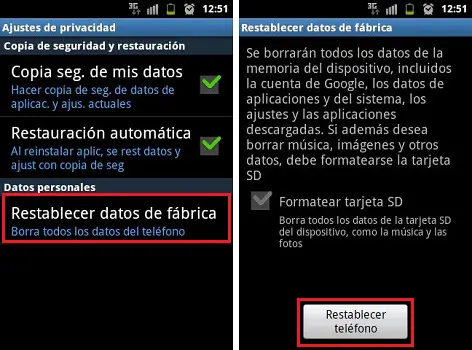
- Der Vorgang dauert einige Minuten, Warten Sie einfach, bis es fertig ist und Sie können Ihre Daten und Ihr Telefon wieder nach Belieben einrichten.
Beste Apps zur Verbesserung und Optimierung der Leistung auf einem Android-Smartphone
Es gibt mehrere Apps, mit denen Sie die Leistung Ihres Android-Geräts verbessern können. Sie können so einfache Aufgaben wie das Löschen Ihres Caches oder RAMs ausführen. Einige Aufgaben wie das Entfernen von Hintergrund-Apps werden sogar automatisch erledigt automatically Ihres Mobiltelefons, die einige Zeit inaktiv waren.
Unter ihnen können wir Sie nennen:
- Erweiterter Task-Manager.
- Clean Master - Mobile Cleaner und Antivirus.
- Avast-Bereinigung; Verstärker, Reiniger, Optimierer.
- Geschwindigkeits-Booster.
- APUS Booster + Klein, effizient.
- AVG Cleaner + Energiesparmodus.
- All-in-One-Toolkit.
- SuperB-Reiniger (Boost al & Clean).
Wenn Sie Fragen haben, hinterlassen Sie diese bitte in den Kommentaren, wir werden uns so schnell wie möglich bei Ihnen melden und es wird auch für weitere Community-Mitglieder eine große Hilfe sein. Danke schön